Microsoft Teams でチェックリストを作成する
共有チェックリストを作成すると、チームメンバーと共同作業を行うことができます。何をして何をしていないかを一目で確認できます。
チェックリストを作成する
-
チェックリストを作成するには、メッセージを入力するボックスの下にある [メニュー (...)] をクリックします。 [提案] セクションにチェックリストが表示されない場合は、検索バーの [アプリの検索] を検索するか、[その他のアプリ] を選択して、アプリ ディレクトリから検索します。
-
チェックリスト アプリで、チェックリストのタイトルを入力します。 アイテムを追加するには、[アイテムを追加] をクリックするか、Enter を押します。
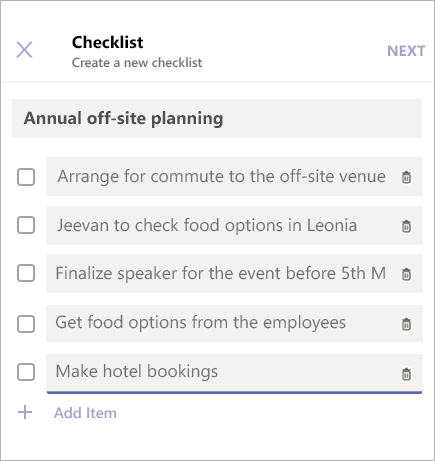
-
完了したら、[次へ] をクリックしてチェックリストをプレビューし、[送信] をクリックして、チャットに投稿します。
-
チームメンバーは、アイテムをチェックして、チャット ビューから変更を保存することができます。 チェックリストを更新すると、更新内容を確認できます。
チェックリストを編集する
チェックリストを開き、チェックリストのアイテムを編集するには、[チェックリストの編集] をクリックします。
次の操作を実行できます。
-
既存のアイテムのテキストを変更する
-
アイテムを完了としてマークする
-
開いているアイテムを削除する
-
完了したアイテムのマークを解除する
-
チェックリスト アイテムを追加する
完了したら、ビューを閉じる前に、[変更を保存する] をクリックします。
チェックリストのアクティビティのログを含む .csv ファイルをダウンロードするには、右下隅にある [レポートのダウンロード] を選びます。
チェックリストを管理する
-
チェックリストの結果を表示するには、[結果を表示する] をクリックします。
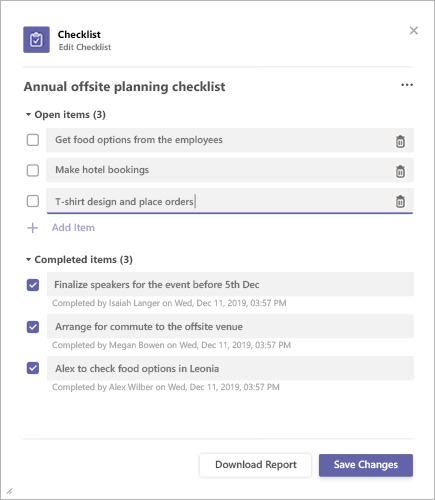
-
結果ビューの右上隅にある [メニュー (...)] をクリックします。
-
メニューに [チェックリストを閉じる] と [チェックリストを削除] のオプションがあります。 これらのアクションはチェックリストの送信者のみが使用できます。
-
確認のダイアログが開きます。 [確認] をクリックしてチェックリストを閉じます。
投票/アンケート/チェックリストの Microsoft Teams サード パーティに関する通知 と 利用規約
チェックリスト アプリを開くには、[メニュー (...)] をタップします。メッセージを入力するボックスの下にあります。アプリのリストから選びます。 アプリがリストにない場合は、デスクトップまたはブラウザーからインストールし、リストに表示されるのを待ちます。
チェックリストを作成する
-
アイテムを追加するには、チェックリストのタイトルを入力して、[アイテムの追加] をタップするか、Enter を押します。
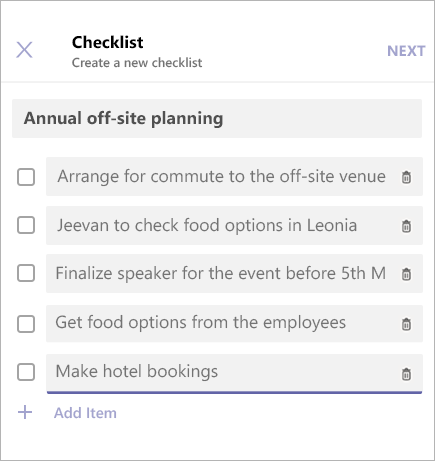
-
完了したら、[次へ] をタップしてチェックリストをプレビューし、[送信] をタップして、チャットに投稿します。
チームメンバーは、アイテムをチェックして、チャット ビューから変更を保存することができます。 チェックリストを更新すると、変更を確認できます。
チェックリストを編集する
チェックリストを開き、チェックリストのアイテムを編集するには、[チェックリストの編集] をタップします。
次の操作を実行できます。
-
既存のアイテムのテキストを変更する
-
アイテムを完了としてマークする
-
開いているアイテムを削除する
-
完了したアイテムのマークを解除する
-
チェックリスト アイテムを追加する
-
完了したら、ビューを閉じる前に、[変更を保存する] をタップします。
チェックリストを管理する
注: チェックリストは、作成者が管理する必要があります。
-
編集モードでチェックリストを開くには、[チェックリストの編集] をタップします。
-
[メニュー (...)] をタップします。結果ビューの右上隅にあります。
-
メニューに [チェックリストを閉じる] と [チェックリストを削除] のオプションがあります。 これらのアクションはチェックリストの送信者のみが使用できます。
-
いずれかのオプションを選ぶと、確認ダイアログが表示されます。 [確認] をタップしてチェックリストを閉じます。
投票/アンケート/チェックリストの Microsoft Teams サード パーティに関する通知 と 利用規約










